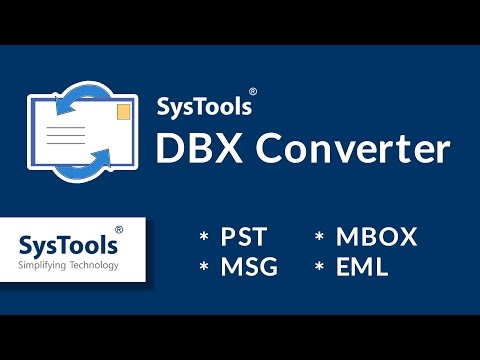Outlook express er et af de mest populære programmer til afsendelse og indsamling af meddelelser. Det er let at sende beskeder via Outlook. For at gøre dette skal du komponere brevet og derefter sende det til den ønskede adressat.

Instruktioner
Trin 1
Men mange mennesker har brug for at sende en besked ikke med det samme, men siger efter en vis tid. For at gøre dette skal du overveje en situation, hvor du har brug for at gemme Outlook-meddelelser. Skriv teksten til brevet, vælg et emne, udfyld felterne "fra", "til" og "kopi". Derefter skal du åbne fanen "File" og derefter klikke på "Save" -elementet. Hvis det er muligt, skal du prøve at gemme beskeder, mens du skriver. Ved at gøre dette vil du forsikre dig mod konsekvenserne af strømstød, hvorefter beskeden kan gå tabt på grund af en pludselig nedlukning af computeren.
Trin 2
Funktionerne i Outlook Express-programmet giver dig mulighed for automatisk at gemme meddelelser. Dette sker i det øjeblik du skriver dit brev. Med andre ord gemmes alle outlook-meddelelser i mappen Kladder. Så snart du har skrevet brevet, men pludselig beslutter at lukke Outlook express, vil du se en besked om, at meddelelsen automatisk blev gemt. Hvis du har brug for at vende tilbage til den skrevne besked igen, skal du gå til mappen "Kladder". Der vil du se din gemte besked.
Trin 3
Hvis du har brug for at finde ud af, hvor outlook-meddelelser er gemt på din pc, skal du bruge følgende kombination: "Værktøjer-> Indstillinger-> Vedligeholdelse-> Beskedbutik". Meddelelsesbanken er, hvor alle dine e-mails og nyheder er gemt. Så snart du har gennemført disse enkle trin, vil du se noget lignende på kommandolinjen "C: / WINDOWS / Application Data / Identities / …". Vær opmærksom på mappen Identiteter og lav en kopi eller arkiv af den. Således kan du altid gendanne din beskedhistorik.